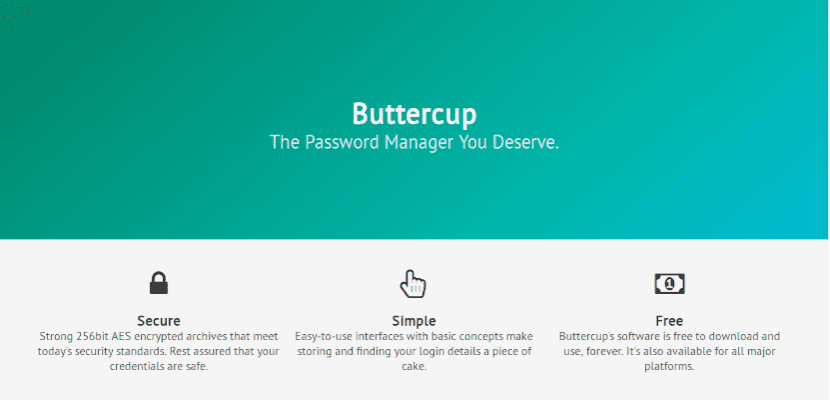
No próximo artigo, daremos uma olhada em Buttercup. Hoje todo mundo tem contas em diferentes serviços. Portanto, devemos ter várias senhas diferentes para essas contas. Nem é preciso dizer que definir a mesma senha para várias contas é uma prática maluca e perigosa. Se um invasor conseguiu entrar em uma de suas contas, é muito provável que ele tente acessar outras contas que você possui com a mesma senha. Portanto, é altamente recomendável definir senhas diferentes para suas contas diferentes.
Recomenda-se, como já disse, ter senhas diferentes, mas isso pode se complicar se forem seguras. Sempre teremos a opção de escrevê-los no papel, mas também não é um método eficiente. É aqui que o gerenciadores de senha venha nos ajudar.
Os gerenciadores de senhas são como um repositório onde podemos armazenar todas as nossas senhas e bloqueie-os com uma senha mestra. Dessa forma, tudo que precisamos lembrar é a senha mestra.
Características gerais do Buttercup
- Buttercup é um gerenciador de senhas grátis, open source, seguro e multiplataforma.
- Seremos capazes de encontrar o código-fonte em seu Repositório GitHub.
- Foi escrito com NodeJS.
- Isso nos ajudará a armazenar todas as nossas credenciais de login de contas diferentes em um arquivo criptografado. Podemos armazenar isso em nosso sistema local ou qualquer serviço remotocomo DropBox, ownCloud, NextCloud e serviços baseados em WebDAV.
- utiliza um Método de criptografia AES de 256 bits para manter nossos dados confidenciais sob uma senha mestra. Portanto, ninguém poderá acessar nossos dados de login, exceto aqueles que possuem a senha mestra.
- Buttercup atualmente suporta Gnu / Linux, Mac OS e Windows.
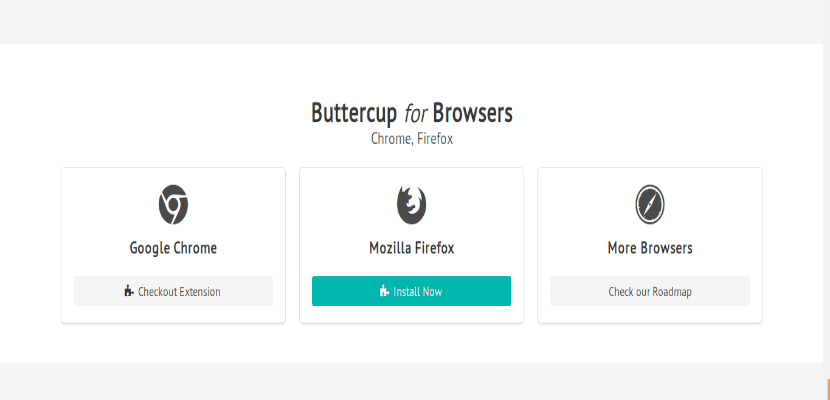
- Também uma extensão de navegador e um aplicativo móvel disponível. Portanto, poderemos acessar o mesmo arquivo que usamos no aplicativo de desktop.
Instalando o Buttercup Password Manager no Ubuntu
Buttercup está atualmente disponível como pacotes .deb, arquivos AppImage e tar para a plataforma Gnu / Linux. Para baixar qualquer um deles, teremos que ir para o página de versões. Lá poderemos baixar a versão que queremos usar. Então, só teremos que instalá-lo em nosso sistema.
Adicionar arquivos
Quando iniciarmos o programa pela primeira vez, veremos a seguinte tela de boas-vindas:
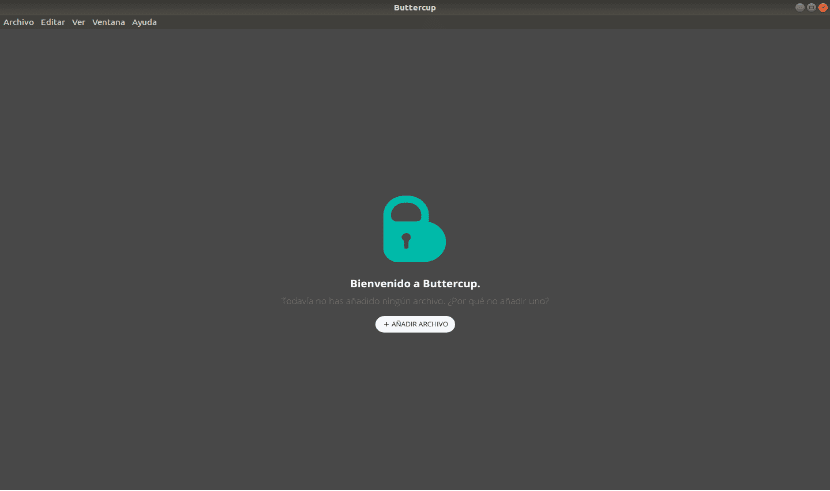
Ainda não adicionamos nenhum arquivo, então vamos adicionar um para começar. Para fazer isso, vamos Clique no botão 'Novo arquivo' . Teremos que dar a ele um nome para o arquivo compactado e também selecionar o local para salvá-lo.
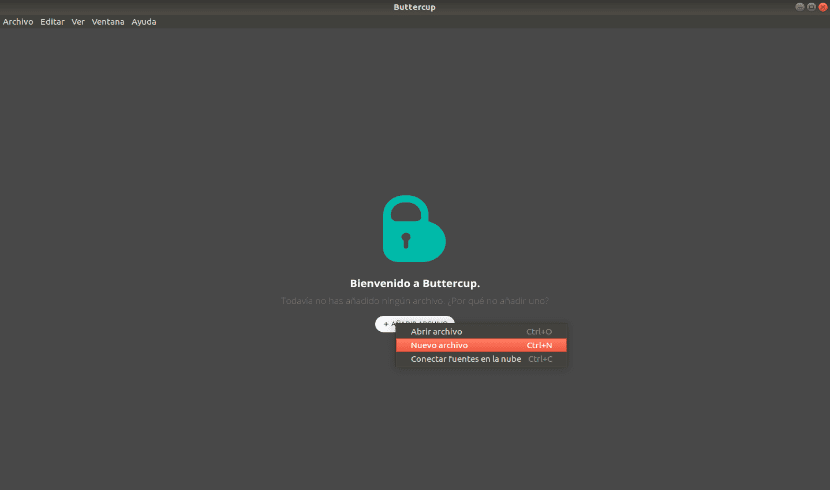
Você pode nomeá-lo como quiser. Os arquivos terão o extensão .bcup e eles serão salvos no local que selecionarmos. Se você já criou um antes, basta selecioná-lo clicando em 'Abrir arquivo'.
Buttercup irá então pedir que você escreva um senha mestra para o arquivo recém-criado. Recomenda-se fornecer uma senha forte para proteger os arquivos contra acesso não autorizado.
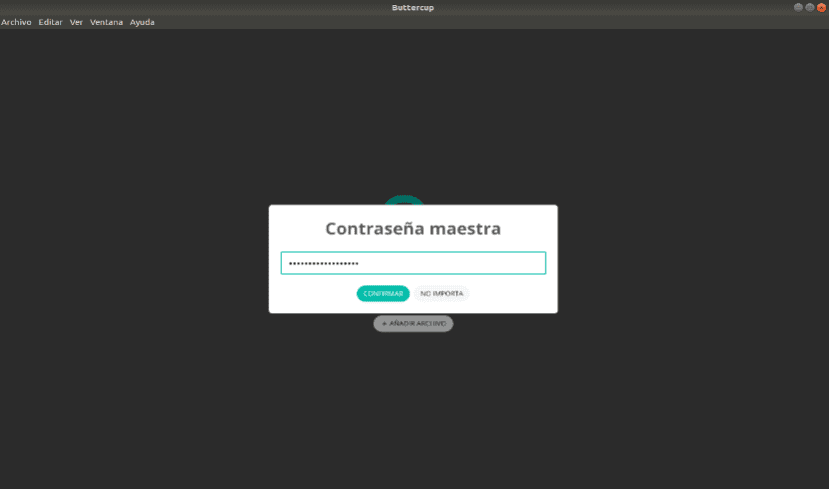
Feito isso, teremos criado um arquivo e o teremos protegido com uma senha mestra. Da mesma forma, poderemos criar todos os arquivos que desejamos e protegê-los com uma senha.
Vamos adicionar os detalhes de uma conta ao arquivo.
Adicionar entradas (credenciais de login) aos arquivos
Depois de criar ou abrir o arquivo, você verá algo como o seguinte:
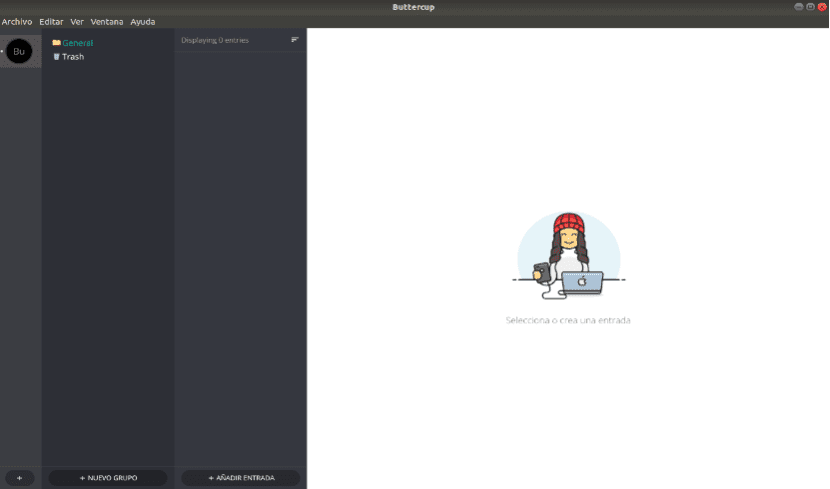
Aqui é onde vamos salvar nossas credenciais de login de nossas contas online. Como ainda não adicionamos nenhuma entrada, vamos fazer isso.
Pára adicionar uma nova entrada, clique no botão 'ADICIONAR ENTRADA', localizado na parte inferior. Insira as informações da conta que deseja salvar.
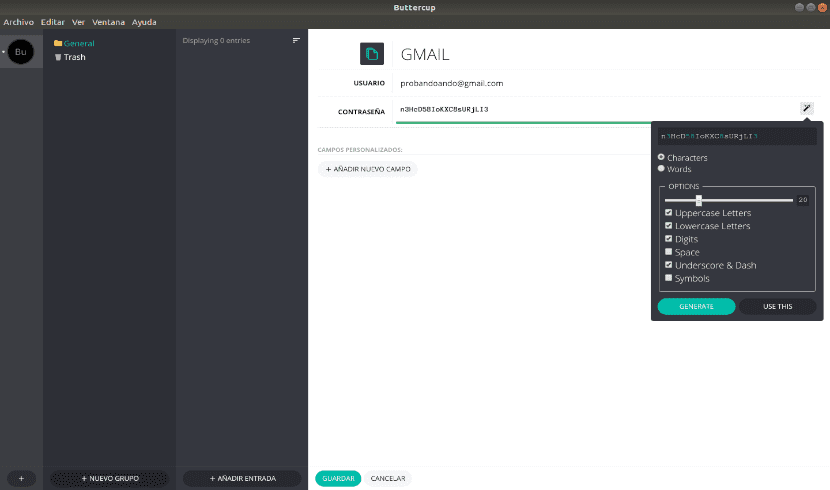
Se você se interessar adicione alguns detalhes adicionais, há uma opção 'ADICIONAR NOVO CAMPO' logo abaixo de cada entrada. Clique e adicione quantos campos você deseja incluir nas entradas.
Salvar arquivos em um local remoto
Por padrão, Buttercup salvará seus dados no sistema local. No entanto, podemos salvá-los em diferentes serviços remotos, como Dropbox, ownCloud / NextCloud ou um serviço baseado em WebDAV.
Para se conectar a esses serviços, vá para Arquivo -> Conectar fontes de nuvem. Selecione o serviço ao qual deseja se conectar e autorize-o a salvar seus dados.
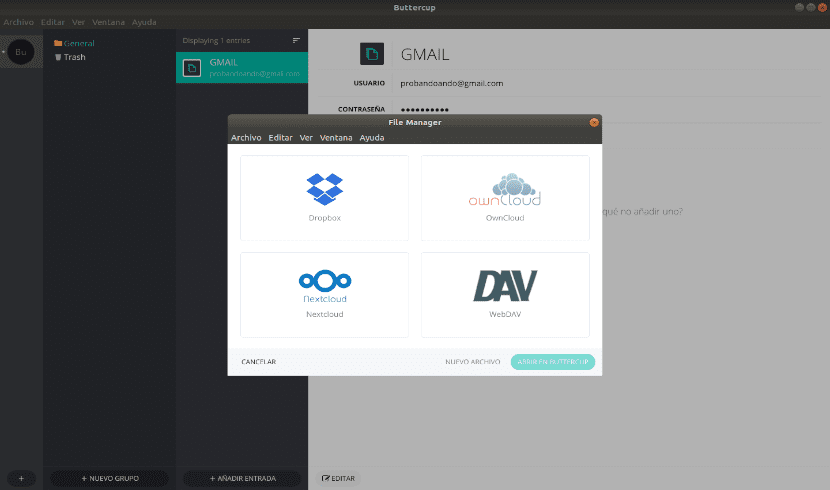
Poderemos conectar esses serviços a partir da tela de boas-vindas do Buttercup enquanto adicionamos os arquivos.
Tudo o que vimos até agora, são apenas algumas das coisas que podemos fazer com este programa. Nós também podemos importar ou exportar dados de ou para outros gerenciadores de senhas ou criar grupos, entre outras coisas.
Buttercup é um gerenciador de senhas simples, mas maduro e totalmente funcional. Se você precisar de um gerenciador de senhas, Buttercup pode ser uma boa opção. Para mais detalhes, verifique o site site do projeto.